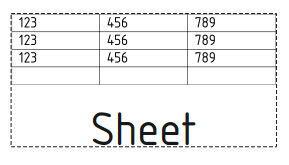TechDraw SpreadsheetView/it: Difference between revisions
No edit summary |
No edit summary |
||
| Line 28: | Line 28: | ||
==Utilizzo== |
==Utilizzo== |
||
# Selezionare un singolo foglio di calcolo nella [[Tree_view/it|Vista ad albero]]. |
|||
<div class="mw-translate-fuzzy"> |
|||
# Se nel documento sono presenti più pagine di disegno: facoltativamente aggiungere la pagina desiderata alla selezione selezionandola nella [[Tree_view/it|Vista ad albero]]. |
|||
# Nell'albero, selezionare un foglio di calcolo che si desidera mettere su un foglio di disegno |
|||
# Esistono diversi modi per richiamare lo strumento: |
|||
# Premere il pulsante {{Button|[[Image: |
#* Premere il pulsante {{Button|[[Image:TechDraw_SpreadsheetView.svg|16px]] [[TechDraw_SpreadsheetView|Inserisci Vista Foglio di calcolo]]}}. |
||
</div> |
|||
#* Seleziona l'opzione {{MenuCommand|TechDraw → Viste da altri ambienti di lavoro → [[Image:TechDraw_SpreadsheetView.svg|16px]] Inserisci Vista Foglio di calcolo}} dal menu. |
|||
# Se nel documento sono presenti più pagine di disegno e non si ha ancora selezionato una pagina, si apre la finestra di dialogo {{MenuCommand|Scelta pagina}}: {{Version/it|0.20}} |
|||
## Selezionare la pagina desiderata. |
|||
## Premere il pulsante {{Button|OK}}. |
|||
# Regolare l'intervallo di celle della vista modificando le sue proprietà {{PropertyData|Cell Start}} e {{PropertyData|Cell End}}. |
|||
== Notes == |
== Notes == |
||
Revision as of 20:06, 17 April 2024
|
|
| Posizione nel menu |
|---|
| TechDraw → Viste da altri ambienti di lavoro → Vista di foglio di calcolo |
| Ambiente |
| TechDraw, Foglio di calcolo |
| Avvio veloce |
| Nessuno |
| Introdotto nella versione |
| - |
| Vedere anche |
| Nessuno |
Descrizione
Lo strumento TechDraw Vista di Foglio di calcolo consente di posizionare la visualizzazione di un foglio di calcolo selezionato su una Pagina.
Elemento Foglio di calcolo inserito nella pagina di disegno TechDraw
Utilizzo
- Selezionare un singolo foglio di calcolo nella Vista ad albero.
- Se nel documento sono presenti più pagine di disegno: facoltativamente aggiungere la pagina desiderata alla selezione selezionandola nella Vista ad albero.
- Esistono diversi modi per richiamare lo strumento:
- Premere il pulsante
Inserisci Vista Foglio di calcolo.
- Seleziona l'opzione TechDraw → Viste da altri ambienti di lavoro →
Inserisci Vista Foglio di calcolo dal menu.
- Premere il pulsante
- Se nel documento sono presenti più pagine di disegno e non si ha ancora selezionato una pagina, si apre la finestra di dialogo Scelta pagina: disponibile dalla versione 0.20
- Selezionare la pagina desiderata.
- Premere il pulsante OK.
- Regolare l'intervallo di celle della vista modificando le sue proprietà DatiCell Start e DatiCell End.
Notes
- In version 0.19 and below some characters in spreadsheet cells will cause errors when displayed in a Spreadsheet View. These characters have to be XML encoded. Currently known characters are:
&(replace with&) and<(replace with<). See also this discussion in the forum.
Proprietà
See also TechDraw View.
Data
Spreadsheet
- DatiSource: Il foglio di calcolo da aggiungere alla pagina
- DatiCell Start: La cella in alto a sinistra dell'intervallo di celle da includere in questa vista
- DatiCell End: La cella in basso a destra dell'intervallo di celle da includere in questa vista
- DatiFont: Il nome del carattere utilizzato per i testi
- DatiColor: Il colore delle linee e dei testi che non hanno colori specificati nel foglio di calcolo
- DatiFont Size: La dimensione del carattere dei testi
- DatiLine Width: La larghezza dei bordi delle celle
- Pages: Insert Default Page, Insert Page using Template, Redraw Page, Print All Pages
- Views: Insert View, Insert Active View, Insert Projection Group, Insert Section View, Insert Complex Section View, Insert Detail View, Insert Draft Workbench Object, Insert Arch Workbench Object, Insert Spreadsheet View, Insert Clip Group, Share View, Project Shape
- Stacking: Move view to top of stack, Move view to bottom of stack, Move view up one level, Move view down one level
- Decorations: Hatch Face using Image File, Apply Geometric Hatch to Face, Insert SVG Symbol, Insert Bitmap Image, Turn View Frames On/Off
- Dimensions: Insert Length Dimension, Insert Horizontal Dimension, Insert Vertical Dimension, Insert Radius Dimension, Insert Diameter Dimension, Insert Angle Dimension, Insert 3-Point Angle Dimension, Insert Horizontal Extent Dimension, Insert Vertical Extent Dimension, Link Dimension to 3D Geometry, Insert Balloon Annotation, Insert Axonometric Length Dimension, Insert Landmark Dimension, Adjust Geometric References of Dimension
- Annotations: Insert Annotation, Add Leaderline to View, Insert Rich Text Annotation, Add Cosmetic Vertex, Add Midpoint Vertices, Add Quadrant Vertices, Add Centerline to Faces, Add Centerline between 2 Lines, Add Centerline between 2 Points, Add Cosmetic Line Through 2 points, Add Cosmetic Circle, Change Appearance of Lines, Show/Hide Invisible Edges, Add Welding Information to Leader, Add Surface Finish Symbol, Add Hole or Shaft Tolerances
- Extensions:
- Attributes and modifications: Select Line Attributes, Cascade Spacing and Delta Distance, Change Line Attributes, Extend Line, Shorten Line, Lock/Unlock View, Position Section View, Position Horizontal Chain Dimensions, Position Vertical Chain Dimensions, Position Oblique Chain Dimensions, Cascade Horizontal Dimensions, Cascade Vertical Dimensions, Cascade Oblique Dimensions, Calculate the area of selected faces, Calculate the arc length of selected edges, Customize format label
- Centerlines and threading: Add Circle Centerlines, Add Bolt Circle Centerlines, Add Cosmetic Thread Hole Side View, Add Cosmetic Thread Hole Bottom View, Add Cosmetic Thread Bolt Side View, Add Cosmetic Thread Bolt Bottom View, Add Cosmetic Intersection Vertex(es), Add an offset vertex, Add Cosmetic Circle, Add Cosmetic Arc, Add Cosmetic Circle 3 Points, Add Cosmetic Parallel Line, Add Cosmetic Perpendicular Line
- Dimensions: Create Horizontal Chain Dimensions, Create Vertical Chain Dimensions, Create Oblique Chain Dimensions, Create Horizontal Coordinate Dimensions, Create Vertical Coordinate Dimensions, Create Oblique Coordinate Dimensions, Create Horizontal Chamfer Dimension, Create Vertical Chamfer Dimension, Create Arc Length Dimension, Insert '⌀' Prefix, Insert '〼' Prefix, Remove Prefix, Increase Decimal Places, Decrease Decimal Places
- Export: Export Page as SVG, Export Page as DXF
- Additional: Line Groups, Templates, Hatching, Geometric dimensioning and tolerancing, Preferences
- Getting started
- Installation: Download, Windows, Linux, Mac, Additional components, Docker, AppImage, Ubuntu Snap
- Basics: About FreeCAD, Interface, Mouse navigation, Selection methods, Object name, Preferences, Workbenches, Document structure, Properties, Help FreeCAD, Donate
- Help: Tutorials, Video tutorials
- Workbenches: Std Base, Arch, Assembly, CAM, Draft, FEM, Inspection, Mesh, OpenSCAD, Part, PartDesign, Points, Reverse Engineering, Robot, Sketcher, Spreadsheet, Surface, TechDraw, Test Framework
- Hubs: User hub, Power users hub, Developer hub